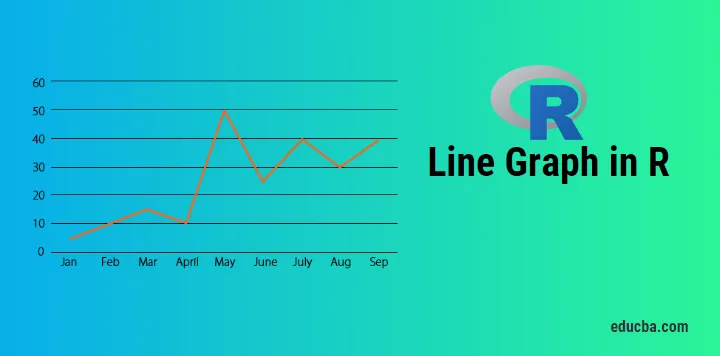
Introduzione al grafico a linee in R
Per visualizzare una certa serie di valori nel tempo, il grafico a linee in r è uno dei migliori grafici che lo facilita.
Esempi possono essere il valore del mercato azionario nel tempo, il PIL straordinario, ecc.
Fig 1. Mostra il grafico a linee di base, dove valore è il "conteggio eventi" per un anno. L'asse x rappresenta il tempo, mentre l'asse y rappresenta il "conteggio degli eventi".
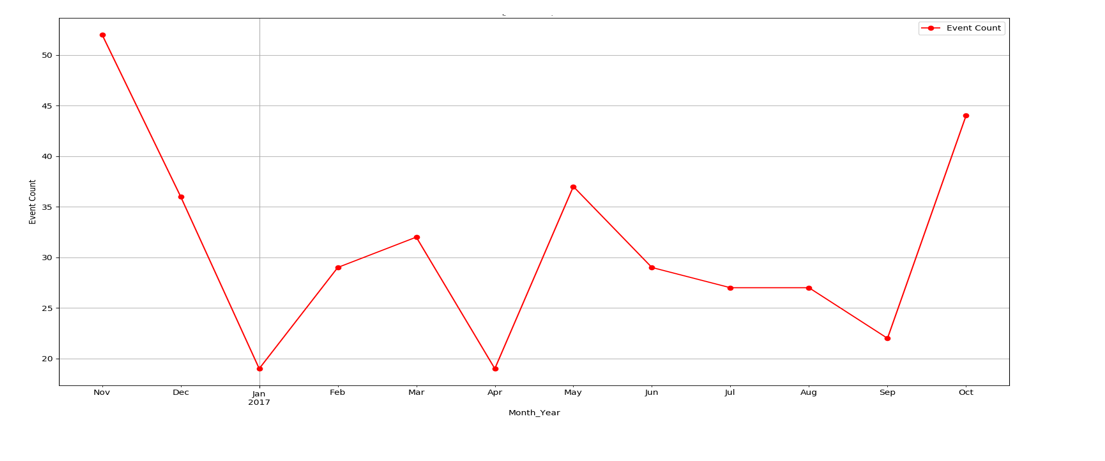 Fig 1 -Linea grafica
Fig 1 -Linea grafica
Si può conoscere la tendenza, la stagionalità correlata ai dati tracciando un grafico a linee.
La sintassi di base per disegnare un grafico a linee in R:
plot(vec, type, xlabel, ylabel)
vec: This is the vector, which has numeric values to be plotted
type: Its of three “p”, ”l” and “o”
p: It draws only points
l:It draws only line
o:It draws point as well as line
xlabel: Its label to the x axis
ylabel: Its label to the y-axis
Come creare un grafico a linee in R?
Ora iniziamo il nostro viaggio creando un grafico a linee passo dopo passo. Lentamente e costantemente ti darà una buona presa sul grafico a linee che traccia con più accordature al suo interno.
Prima di tracciare il grafico a linee, è necessario sapere se la funzione che si intende utilizzare è disponibile nell'ambiente R o deve essere installata.
La prima funzione che impareremo è plot () e un'altra sarebbe ggplot. Per plot (), non è necessario installare alcuna libreria. Tuttavia, per ggplot, la libreria "ggplot2" deve essere installata e letta quella libreria come: "library (ggplot2)" nell'ambiente R.
Per l'installazione in RStudio. Vai su Strumenti -> Installa pacchetti
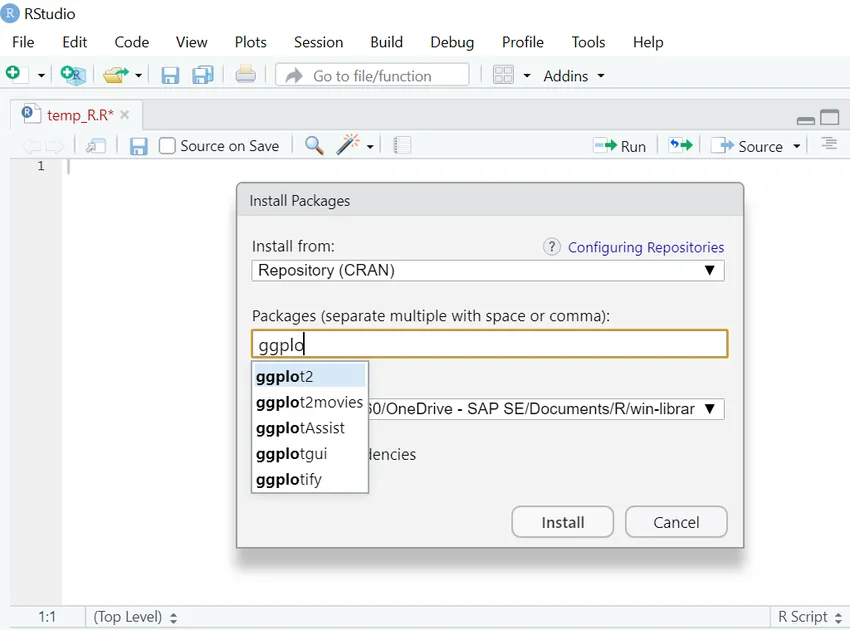
1. Grafico lineare semplice in codice R (con funzione Plot):
Vec <- c(7, 12, 28, 3, 41) #Create the data for the chart
plot(Vec, type = "o") # Plot the bar chart.
Produzione:
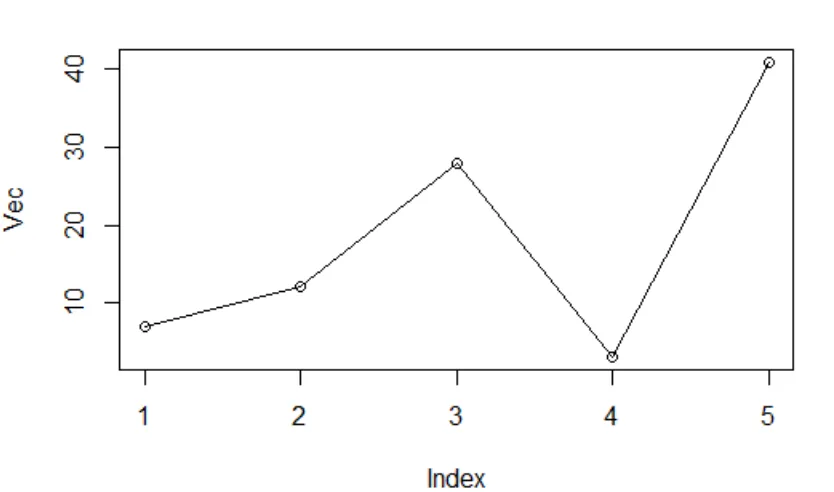
Fig 2: trama vettoriale
Qui noterai l'etichetta x, l'etichetta y non è stata assegnata, quindi i nomi predefiniti sono arrivati.
Diciamo ora che il codice R è:
Vec <- c(7, 12, 28, 3, 41) #Create the data for the chart.
plot(Vec, type = "o", xlab = "Month", ylab = "Event Count", main = "Event Count by Month")
Produzione:
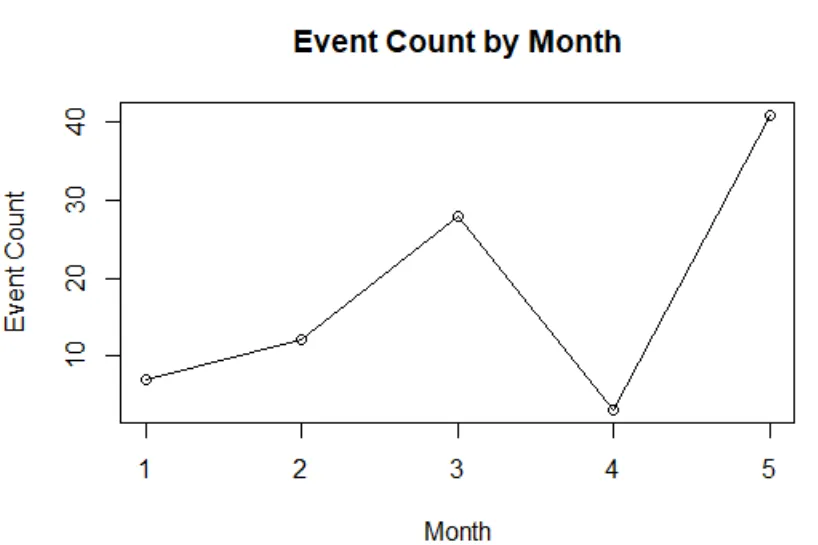
Fig 3: trama vettoriale con etichette personalizzate
2. Salvataggio del grafico a linee nel file PNG.
Il grafico a linee disegnato finora è nel riquadro Rstudio. Tuttavia, si arriva ai casi in cui è necessario salvarlo nel sistema locale sotto forma di file png.
Codice R:
#Create the data for chart.
Vec <- c(17, 12, 22, 30, 4)
# Name on PNG image.
png(file = "First_chart.jpg.webp")
# Plot the line chart.
plot(Vec, type = "o", xlab = "Month", ylab = "Event Count", main = "Event Count by Month")
# Save the file.
dev.off()
Qui il file png verrà salvato nella tua directory di lavoro corrente, che controlli e modifichi sempre secondo le tue esigenze. Funzione: getwd () e setwd () possono aiutarti a farlo.
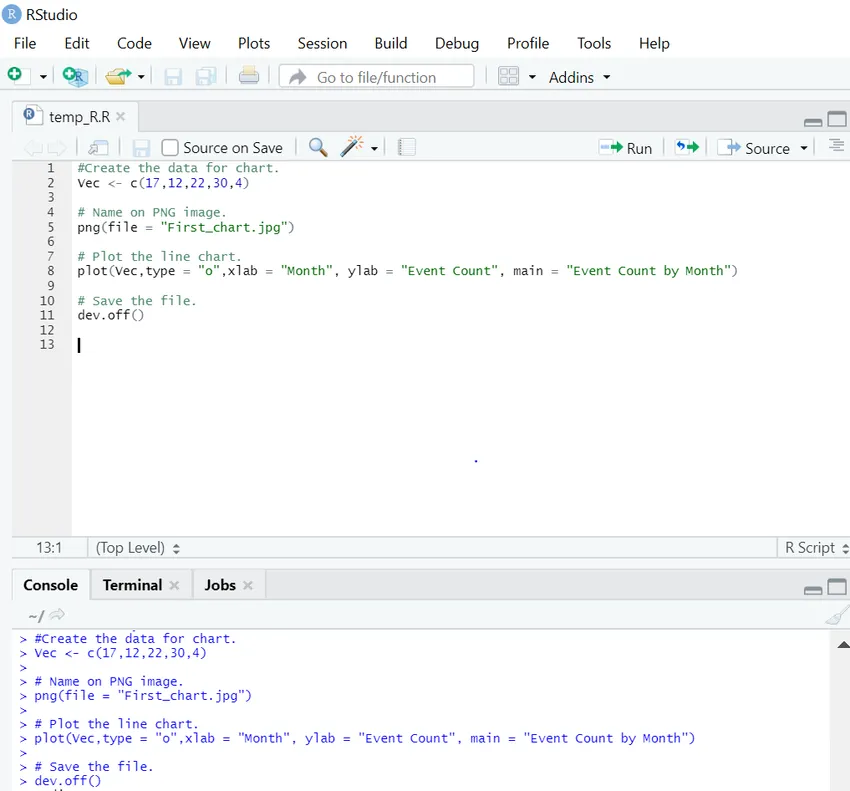
Vedi la posizione e troverai "Line_chart.png.webp" che verrà creato.
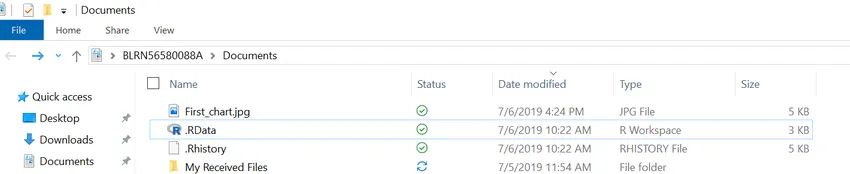
3. Più righe nel grafico a linee
In uno scenario del mondo reale, c'è sempre un confronto tra vari grafici a linee. Per tracciare più linee in un grafico a linea singola, di seguito è riportato il codice R per questo:
Codice R:
events1 <- c(7, 12, 28, 3, 41)
events2 <- c(17, 21, 18, 13, 22)
# Plot the bar chart.
plot(events1, type = "o", col = "red", xlab = "Month", ylab = "Event Count",
main = "Event count chart")
lines(events2, type = "o", col = "blue")
Produzione:
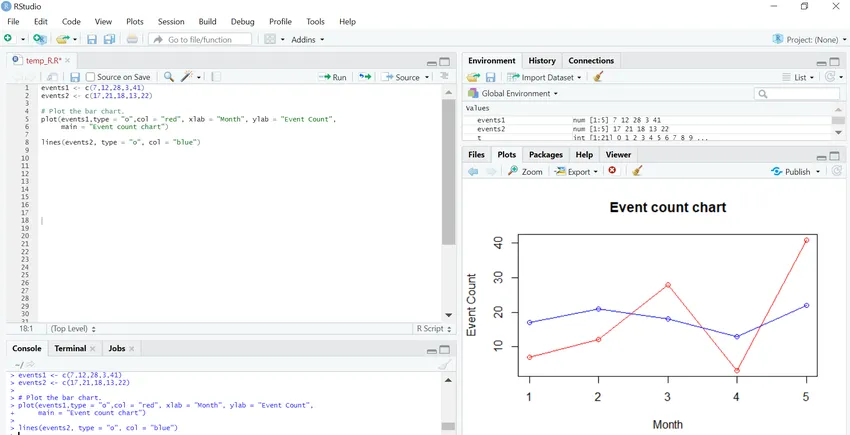
4. Aggiungi una legenda al Grafico a linee
Abbiamo visto come tracciare più linee in un grafico a linea singola. Quando ci sono più di due righe nello stesso grafico, diventa goffo da leggere. La leggenda gioca un ruolo cruciale lì per comprendere i dati tracciati in modo lucido.
Codice R:
events1 <- c(7, 12, 28, 3, 41)
events2 <- c(17, 21, 18, 13, 22)
# Plot the bar chart.
plot(events1, type = "o", col = "red", xlab = "Month", ylab = "Event Count",
main = "Event count chart")
lines(events2, type = "o", col = "blue")
# Add a legend
legend(3.5, 38, legend=c("Event 1", "Event 2"),
col=c("red", "blue"), lty=1:2, cex=0.8)
Produzione:
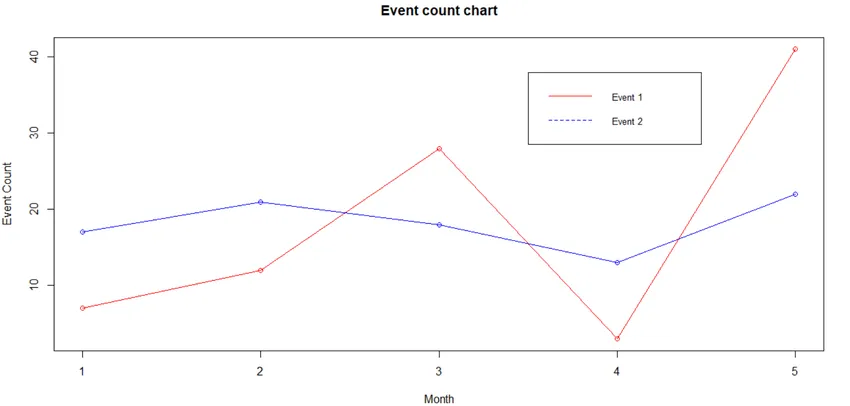
La legenda viene solitamente posizionata nell'angolo in alto a destra. Tuttavia, dal punto di vista della leggibilità, potrebbe essere posizionato secondo la propria comodità. I primi due parametri nella funzione legenda mostrano gli assi xe y in cui sono posizionate le esigenze della legenda.
Se alcuni non vogliono avere a che fare con le coordinate, si specifica la posizione della legenda in termini di parole chiave come: "bottom", "bottomright", "bottomleft", "left", "topleft", "top", "right", " topright "e" center ".
Si può anche personalizzare la legenda, vedi sotto:
Codice R:
events1 <- c(7, 12, 28, 3, 41)
events2 <- c(17, 21, 18, 13, 22)
# Plot the bar chart.
plot(events1, type = "o", col = "red", xlab = "Month", ylab = "Event Count",
main = "Event count chart")
lines(events2, type = "o", col = "blue")
# Add a legend
legend(3.5, 38, legend=c("Event 1", "Event 2"),
col=c("red", "blue"), lty=1:2, cex=0.8,
title="Event types", text.font=3, bg='lightblue')
Uscita :
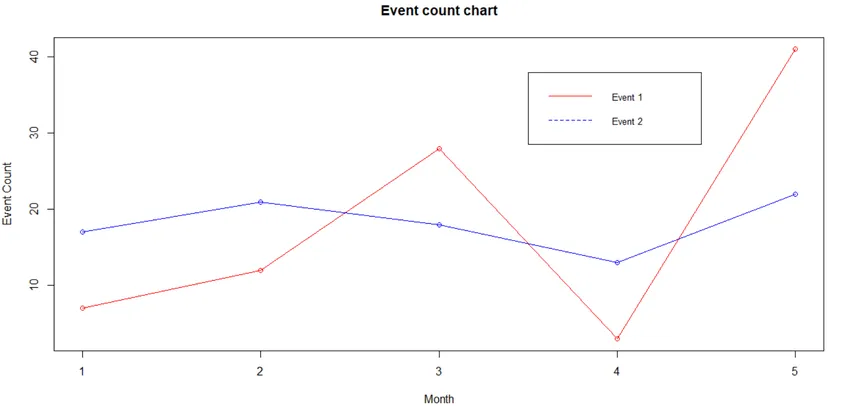
Nota: tutti i grafici a linee tracciati sopra erano attraverso il diagramma delle funzioni (). Tuttavia, ci sono anche altre librerie / funzioni che ci aiutano a disegnare il grafico a linee. Una di queste librerie è "ggplot2".
Libreria GGplot2:
sotto è la libreria ggplot2 che aiuta a disegnare il grafico a linee in r sono i seguenti:
1. Grafico lineare semplice
Codice R:
temp = c(4, 25, 50, 85, 100)
enzyme_activity = c(0.543, 0.788, 0.800, 0.898, 0.882)
df <- as.data.frame(cbind(temp, enzyme_activity))
library(ggplot2)
ggplot(df, aes(x = temp, y = enzyme_activity)) + geom_line()
Produzione:
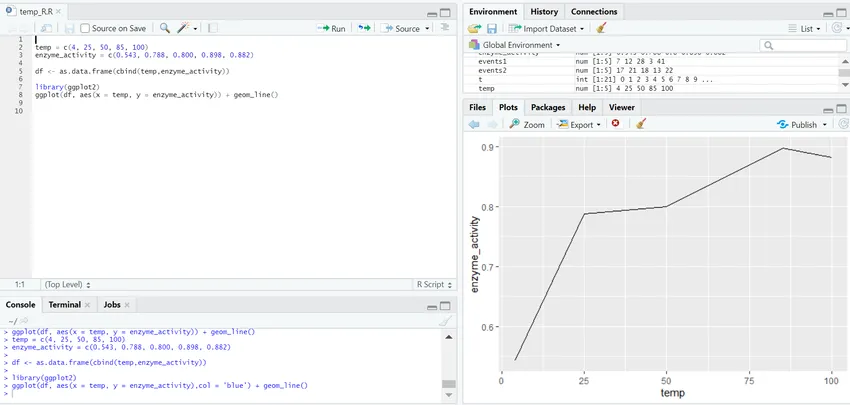
2. Linee multiple nel grafico a linee
Codice R:
library(ggplot2)
temp = c(4, 25, 50, 85, 100)
enzyme_one_activity = c(0.543, 0.788, 0.800, 0.898, 0.882)
enzyme_two_activity = c(0.702, 0.204, 0.400, 0.329, 0.443)
df <- as.data.frame(cbind(temp, enzyme_one_activity, enzyme_two_activity))
ggplot(df, aes(temp)) +
geom_line(aes(y = enzyme_one_activity), col ="red") +
geom_line(aes(y = enzyme_two_activity), col ="blue")
Produzione:
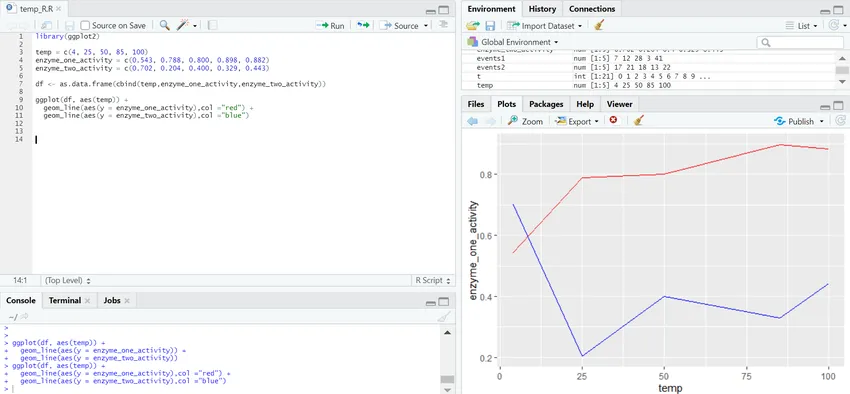
3. Ulteriori dettagli sul grafico
Codice R:
library(ggplot2)
temp = c(4, 25, 50, 85, 100)
enzyme_one_activity = c(0.543, 0.788, 0.800, 0.898, 0.882)
enzyme_two_activity = c(0.702, 0.204, 0.400, 0.329, 0.443)
df <- as.data.frame(cbind(temp, enzyme_one_activity, enzyme_two_activity))
ggplot(df, aes(temp)) +
geom_line(aes(y = enzyme_one_activity), col ="red") +
geom_line(aes(y = enzyme_two_activity), col ="blue")+
labs(title = "Enzyme activity wrt Temperature", x = "Temperature(in Celsius)", y = "Enzyme Type")
Produzione:
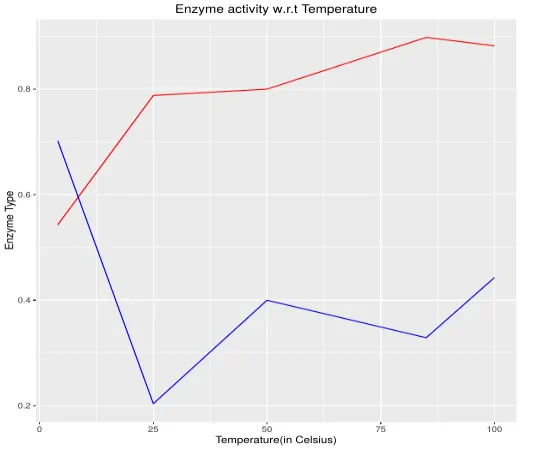
Conclusione:
Un grafico a linee è un grafico di base ma molto potente per descrivere gli eventi in un determinato momento. Essendo uno strumento statistico popolare, si deve sapere come tracciare un grafico e come personalizzare i suoi parametri per ottenere la vista secondo le proprie esigenze. Una volta che ci si sente a proprio agio con i grafici a linee, è necessario esplorare anche altri grafici, per avere una buona presa sulla visualizzazione dei dati.
Articoli consigliati
Questa è una guida al grafico a linee in R. Qui discutiamo cos'è il grafico a linee in R, La sintassi di base per disegnare un grafico a linee in R, ecc. Puoi anche consultare i nostri altri articoli suggeriti per saperne di più -
- Grafici vs grafici
- Tipi di grafici di Excel
- Grafico a dispersione in R
- Guida alla distribuzione binomiale in R